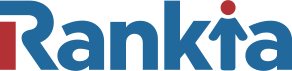Cara Impor Data Saham dari Google Finance
Dalam artikel ini kita akan membahas tentang bagaimana cara mengimpor data dari Google Finance. Google Finance adalah situs web yang berisikan banyak informasi keuangan yang sangat berguna bagi Anda untuk memulai investasi saham dan mulai menganalisis saham perusahaan yang hendak dilirik. Sebagai situs web penyedia informasi keuangan global, Google Finance memungkinkan investor untuk mengimpor data keuangan ke spreadsheet dengan mudah yang meliputi informasi seperti kutipan saham, volume, high, low, PER, dll.

Untuk dapat mengimpor data keuangan dari Google Finance, kita harus memiliki akun yang terdaftar di Gmail, layanan email dari Google. Anda harus memiliki akun Google untuk dapat menggunakan spreadsheet Google Drive (aplikasi yang sangat mirip dengan Excel tetapi sedikit kurang lengkap) di mana kita dapat mengimpor data dengan mudah.
Apa itu Google Finance?
Google Finance adalah situs web yang dikelola oleh Google, yang berfokus pada berita bisnis dan informasi keuangan global; sehingga di platform ini pengguna dapat menyesuaikan data informasi keuangan penting apa saja yang ingin diambil untuk mempermudah aktivitas investasi mereka.
Cara mendapatkan data dari Google Finance di Excel
Sebelum kami menjelaskan bagaimana cara mengimpor data saham dari Google Finance, Anda harus tahu terlebih dahulu bagaimana cara mendapatkan data dari Google Finance di Excel:
- Masuk ke Google Finance melalui google.com/finance.
- Klik “Portofolio” (jika Anda memiliki beberapa portofolio, pilih portofolio yang ingin Anda ekspor).
- Kemudian klik “Unduh Spreadsheet” dan buka Excel.
- Klik “File” dan kemudian klik “Buka”.
- Terakhir, Anda dapat mengarahkannya ke folder unduhan Anda dan membuka file “data.csv” (ini akan menjadi data portofolio Anda).
- Perlu diingat bahwa setelah membuka file, Anda akan melihat bahwa semua data Anda telah diimpor ke Excel dalam sel yang terpisah; jadi mungkin Anda perlu menyimpan ulang file dengan format file .xlsx, karena hal ini memungkinkan Anda untuk melihat lebih banyak fungsi rumus dan format file daripada file .csv.
Setelah Anda sudah mengetahui bagaimana cara mendapatkan data keuangan dari Google Finance di Excel, untuk dapat mengimpor data keuangan kita harus memiliki akun yang terdaftar di Gmail, layanan email dari Google. Anda harus memiliki akun Google untuk dapat menggunakan spreadsheet Google Drive (aplikasi yang sangat mirip dengan Excel tetapi sedikit kurang lengkap) di mana kita dapat mengimpor data dengan mudah.
Cara membuat spreadsheet Google
Untuk mengakses Spreadsheet Google kita harus membuka email dan menekan tombol di bagian kanan atas (seperti yang kami lingkari dengan warna merah):
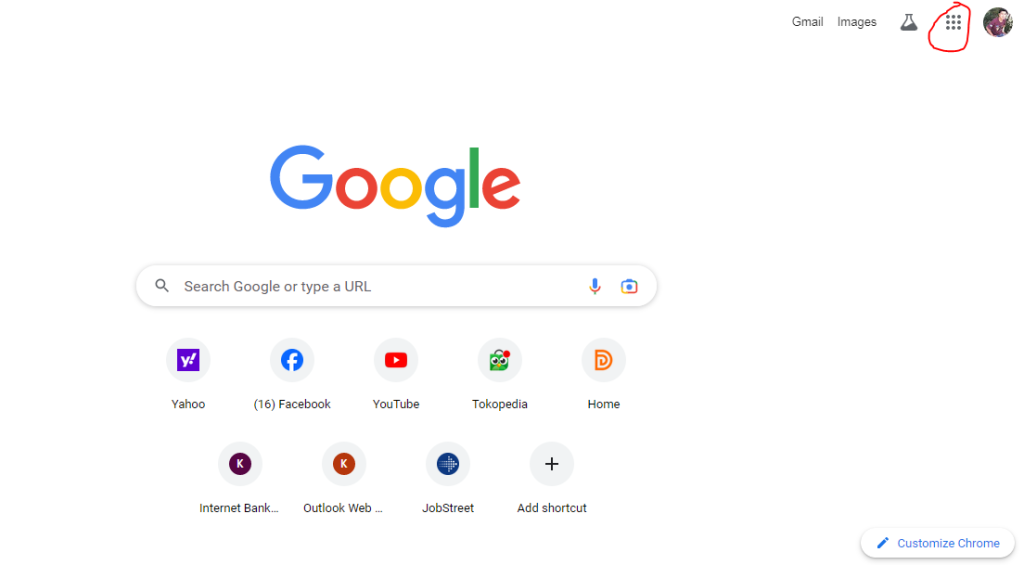
Setelah menekan tombol, menu drop-down akan terbuka. Diantara berbagai aplikasi yang tersedia, kita akan fokus pada dua di antaranya: Google Drive dan Google Sheet.
Google Drive adalah folder yang terkait dengan email yang memungkinkan Anda menyimpan file di cloud, sama seperti aplikasi lain seperti Dropbox. Selain memungkinkan kita menyimpan file di cloud, kita juga dapat membuatnya langsung di Google Drive. File yang dapat kita buat di Google Drive adalah Google Sheet (excel google), Google Docs (word google), Google Slide (power point google) dan beberapa lainnya dan bisa disimpan secara otomatis saat kita mengeditnya.
Untuk membuat excel di Google Sheet, Anda bisa tekan tombol Drive dari gambar sebelumnya dan tekan ikon + New, kemudian pilih Google Sheet.

Cara mendapatkan data saham terkini dari Google Finance
Setelah kita membuat excel di Google Sheet, kita dapat mengimpor informasi data saham dari Google Finance dengan cara seperti berikut:
- Pertama kita harus membuka situs web Google Finance dan mencari ticker saham yang ingin kita impor datanya. Ticker saham juga biasanya disebut dengan kode/emiten saham yang diperdagangkan di suatu bursa saham tertentu yang terdiri dari kode bursa saham dan kode saham. Misalnya, untuk saham Indonesia, ticker saham Bank BCA dan Bank BNI adalah IDX:BBCA dan IDX:BBNI. Sementara untuk Google dan General Electric (saham perusahaan Amerika), ticker saham mereka adalah NASDAQ:GOOGL dan NYSE:GE. Ticker saham ini adalah yang kita masukkan ke dalam excel yang ada di Google Sheet di sel yang berbeda. Selanjutnya, di kolom sebelah kanan kita hanya perlu menulis fungsi =GOOGLEFINANCE(B3) jika kita ingin mendapatkan harga saham dari sel B3:
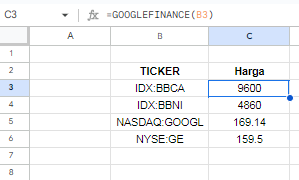
Selain harga saham, kita bisa menggunakan fungsi Google Finance yang tersedia untuk memberikan lebih banyak informasi:
| Fungsi di excel | Informasi yang diberikan Google Finance |
| =GOOGLEFINANCE(B3;”priceopen”) | Harga pembukaan |
| =GOOGLEFINANCE(B3;”closeyest”) | Harga penutupan hari sebelumnya |
| =GOOGLEFINANCE(B3;”low”) | Harga terendah hari ini |
| =GOOGLEFINANCE(B3;”high”) | Harga tertinggi hari ini |
| =GOOGLEFINANCE(B3;”change”) | Perubahan dalam harga saham |
| =GOOGLEFINANCE(B3;”changepct”) | Perubahan dalam harga saham secara persentase |
| =GOOGLEFINANCE(B3;”high52″) | Tertinggi dalam 52 sesi |
| =GOOGLEFINANCE(B3;”low52″) | Terendah dalam 52 sesi |
| =GOOGLEFINANCE(B3;”volume”) | Volume yang diperdagangkan |
| =GOOGLEFINANCE(B3;”EPS”) | Laba per saham |
| =GOOGLEFINANCE(B3;”PE”) | PER |
| =GOOGLEFINANCE(B3;”NAME”) | Nama perusahaan |
| =GOOGLEFINANCE(B3,”shares”) | Jumlah saham |
| =GOOGLEFINANCE(B3,”currency”) | Mata uang saham |
Selain data saham di atas, kita juga bisa mendapatkan lebih banyak lagi informasi saham, di mana Anda bisa melihat seluruh rumus fungsi Google Finance yang tersedia di sini. Namun, tidak semua data tersedia untuk semua perusahaan.
Dengan memasukkan rumus fungsi Google Finance yang tersedia ke dalam sel yang berbeda, kita sebagai investor bisa mengikuti saham yang menarik bagi kita dalam Google Sheet dengan cara yang sederhana. Selain itu, data saham tersebut juga diperbarui dengan toleransi waktu keterlambatan sekitar 15 menit.
Mendapatkan riwayat harga saham
Selain mendapatkan data terkini terkait sejumlah rasio keuangan di saham, kita juga bisa mendapatkan riwayat harga saham. Dalam hal ini, kita akan menggunakan Bank BCA sebagai contoh. Berikut adalah caranya:
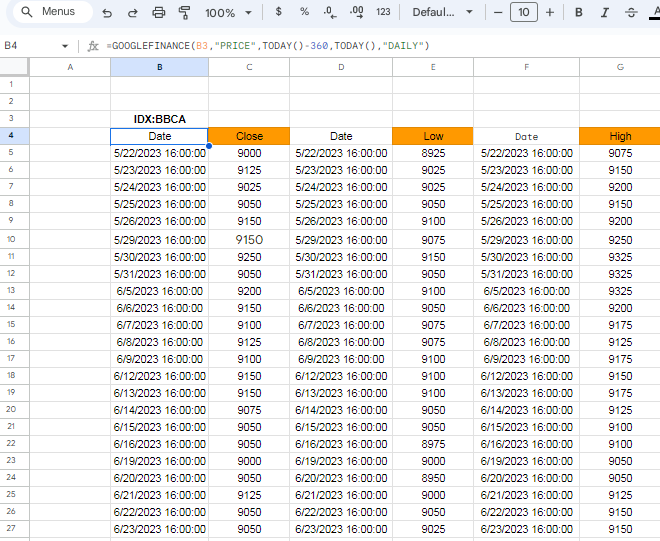
Di sel B4 kami memasukkan fungsi =GOOGLEFINANCE; sama seperti sebelumnya, kami memasukkan data yang kami inginkan untuk mencari “price”, “low” dan “high” dan memasukkan jumlah hari yang kami inginkan. Jika kita ingin melihat data harian selama setahun terakhir, kita bisa memasukkan TODAY()-360;TODAY() dan kemudian “DAILY”. Jika kita ingin data mingguan, kita bisa memasukkan “WEEKLY”.
Kami melihat cara kerja fungsi googlefinance secara otomatis menghasilkan kolom dengan tanggal ketika kita ingin mendapatkan data historis harga saham tertentu. Satu-satunya cara untuk “menghapusnya” adalah dengan membuka tab lain di lembar kerja di Google Sheet dan menyalin kolom C,E dan G (Close, Low dan High).
Pada akhirnya, Anda harus tetap mempertimbangkan beberapa tools untuk menganalisis portofolio investasi yang Anda inginkan, seperti berikut:
- Membandingkan informasi saham tertentu, memilih saham dan kemudian mengklik tab “Bandingkan”.
- Anda harus memeriksa kinerja berbagai mata uang, karena setiap mata uang mencakup tautan ke halaman sendiri, bersama dengan konverter mata uang yang memungkinkan Anda membandingkan nilai dengan cepat.
- Anda harus meninjau informasi keuangan perusahaan secara tahunan atau triwulanan dan;
- Mengunduh harga, transaksi, dan informasi lainnya dalam spreadsheet, sesuai dengan proses yang sudah dijelaskan.
Setelah Anda sudah mengetahui cara mengimpor kutipan saham dari Google Finance dengan benar, kami memiliki 3 ulasan broker terbaik di Indonesia yang melayani transaksi jual/beli saham bagi investor.
Sebagai kesimpulan kami, memantau kinerja instrumen keuangan di bursa adalah hal yang penting untuk semua investor, dalam hal ini meskipun Google Finance memiliki beberapa opsi yang memungkinkan untuk mengukur kinerja suatu saham, namun Anda perlu melakukan perhitungan matematika lanjutan di Excel; oleh karena itu, untuk mentransfer data dari portofolio Google Finance ke Excel, Anda dapat menggunakan alat ekspor data Google dengan cepat dan mudah dengan mengikuti proses dan tahapannya yang sudah kami jabarkan di artikel ini.
Jika Anda punya pengalaman menarik dalam menggunakan Google Finance sebelumnya, Anda bisa membagikan pengalaman tersebut melalui komentar dan jika Anda memiliki pertanyaan, Anda langsung bisa menanyakan kepada kami!